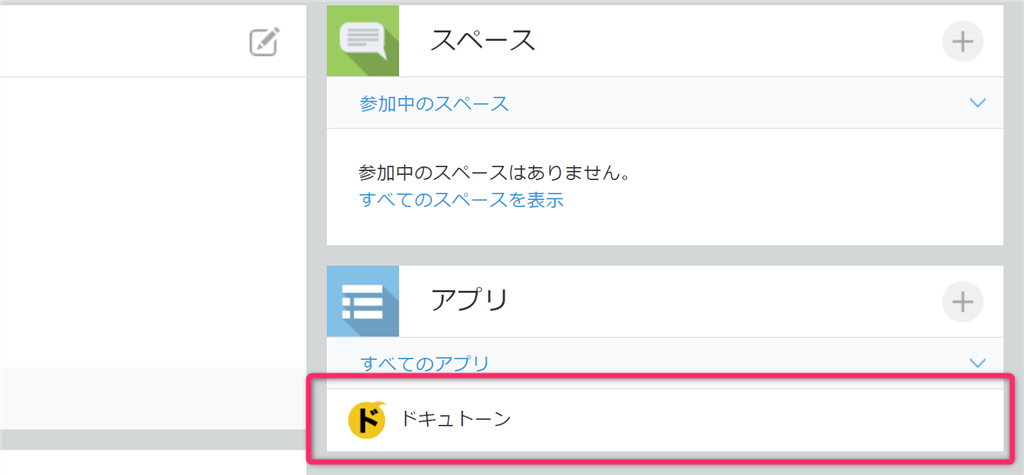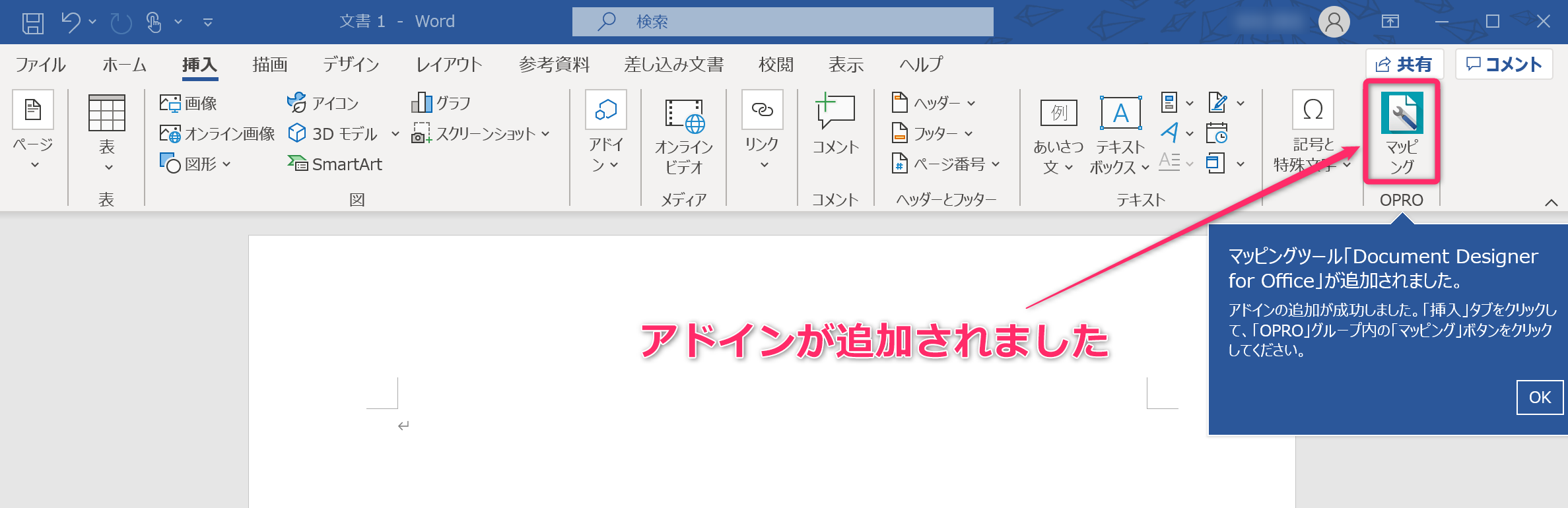株式会社オプロさんが提供している「ドキュトーン」をご存知でしょうか?
「ドキュトーン」は、kintoneアプリからWord/Excel帳票を簡単に出力できるサービスです。
今回「ドキュトーン」を実際に試してみましたのでご紹介したいと思います。
ドキュトーンのマニュアルだけでは設定が難しいと感じたので、初めての方でもすぐに設定ができるように、3回に分けて丁寧にご紹介していきます!
ドキュトーンとは?
kintoneアプリからWord/Excelファイルで帳票出力ができる
kintoneでの帳票出力サービスといえばプリントクリエイターがありますが、プリントクリエイターはPDF出力です。ドキュトーンはWord/Excel出力なので、帳票をWordやExcelで取り扱いたいユーザー様には便利ですね。
Officeアドインを使用し、Word/Excel上で帳票レイアウトを作成
普段業務で使用しているWord/Excelを元に帳票レイアウトを作成することが可能です。
価格や機能などの基本情報については以下の通りです。(2020年3月16日時点)
| サービス名 | ドキュトーン [株式会社オプロ] |
|---|---|
| 試用版 | ライセンス発行月の翌月末まで無料 <トライアル版と製品版の違い> 出力カウント トライアル版:制限あり(1,200カウント) 製品版:制限なし 帳票テンプレートのインポート/エクスポート機能 トライアル版:使用不可能 製品版:使用可能 帳票テンプレート数 トライアル版:テンプレート数30、配備数15 製品版:テンプレート数100、配備数100 【補足】 テンプレート数:作成し保存しておけるテンプレート数 配備数:配備したものだけが出力できるようになる |
| 購入方法 | 年間契約 |
| 価格(税抜き) |
初期費用 なし 利用料 1ID 980円/月(5ID~) ・ドキュトーンを利用するkintoneユーザー1名につき、1IDの契約。 ・5IDから契約可能 ・年間契約のみ |
| 機能一覧 |
Word/Excel帳票出力 ‐数式設定(Word/Excel) ‐書式設定(Word/Excel) ‐印刷設定(Word/Excel) ‐マクロ(Word/Excel) ‐画像出力(Word/Excel) ‐複数シート出力(Excelのみ) ‐改ページ出力(Word/Excel) ‐関連レコード対応(Word/Excel) |
| 動作環境 | 現状はPCでの利用を推奨 |
初期費用は無料で、ドキュトーンを利用するkintoneユーザー1名に対し、1IDの契約が必要となります。
IDを割り振った(設定した)ユーザーでドキュトーンが利用できます。必ずしも契約しているkintoneユーザー全員分を契約する必要はありません。
設定の流れ
ドキュトーンサイト内の下記ページを参考にさせていただき、設定を行いました。
▼【TECH COLUMN】ドキュトーンを利用したWord出力
▼[Officeアドイン]ドキュメント-操作手順書
設定手順は以下の通りです。
1. 準備
1-1 トライアル申し込み
1-2 kintoneにドキュトーンアプリを読み込み、認証情報の設定を行う
1-3 kintoneに見積アプリを作成する
1-4 見積アプリにドキュトーンプラグインを追加する
1-5 Officeアドイン「OPRO ドキュメントデザイナー for Office」をWordにインストールする
2. Officeアドイン「OPRO ドキュメントデザイナー for Office」で帳票テンプレートを作成する
2-1 Wordで帳票デザインを作成する
2-2 フィールドを設定する
2-3 フィールドのタグを埋め込む
3. 「OPROARTS Designer」に帳票テンプレートをアップロードする
4. 帳票テンプレートとkintoneアプリのフィールドを紐付ける
5. ドキュトーンプラグインの設定
6. 帳票出力
1. 準備
1-1 トライアル申し込み
Webフォームからトライアルの申し込みを行います。
後日、ライセンス発行完了のメールが届きます。メールに認証情報が書かれたテキストファイルが添付されていますので、ダウンロードしておきます。
1-2 kintoneにドキュトーンアプリを読み込み、認証情報の設定を行う
ダウンロードページより、ドキュトーンアプリ(ZIPファイル)をダウンロードします。
ダウンロードしたファイルをkintoneに読み込み、アプリを作成します。
アプリを作成する>テンプレートファイルを読み込んで作成>ドキュトーンアプリ(ZIPファイル)を選択>アプリを作成
作成したドキュトーンアプリを開き、レコードを新規作成します。
出力用の認証情報を設定します。
*ここに登録されているユーザーのみ帳票出力ができます。
(1)「LA」を選択し、認証情報に記載されているCIDを入力します。
(2)登録するユーザーを選択し、認証情報に記載されているドキュメント出力用(LA)のUID・UPWを入力し、レコードを保存します。
新しいレコードを作成し、デザイナー用の認証情報を設定します。
*ここに登録されているユーザーのみ帳票設計ができます。
(1)「LAD」を選択し、認証情報に記載されているCIDを入力します。
(2)登録するユーザーを選択し、認証情報に記載されているデザイナー用(LAD)のUID・UPWを入力し、レコードを保存します。
1-3 kintoneに見積アプリを作成する
帳票出力を行うkintoneアプリを用意します。
今回はドキュトーンサイトで公開されているサンプルアプリを使用します。ダウンロードページより、見積アプリ(ZIPファイル)をダウンロードします。
ダウンロードしたファイルをkintoneに読み込み、アプリを作成します。
アプリを作成する>テンプレートファイルを読み込んで作成>見積アプリ(ZIPファイル)を選択>アプリを作成
1-4 見積アプリにドキュトーンプラグインを追加する
ダウンロードページより、ドキュトーンプラグイン(ZIPファイル)をダウンロードし、kintoneにインストールします。
▼インストール方法はこちらをご覧ください。
kintoneにプラグインをインストールする(kintoneヘルプページ)
見積アプリにドキュトーンプラグインを追加します。
アプリの設定>プラグイン>プラグインの追加>ドキュトーンプラグインを選択>追加
プラグインの追加が完了したら、アプリを更新します。
1-5 Officeアドイン「OPRO ドキュメントデザイナー for Office」をWordにインストールする
新規でWordファイルを開き、「個人用アドイン」をクリックします。
挿入タブ>個人用アドイン
「Officeストア]をクリックします。
検索窓に「OPROARTS」と入力し、検索します。
「OPRO ドキュメントデザイナー for Office」が表示されるので、「追加」をクリックします。
「続行」をクリックします。
アドインが追加されました。
*Wordファイルは保存などせずに閉じてしまって大丈夫です。
*Excelを開くと、自動的にWordで追加したアドインが追加されていました。そのため、Excelでアドイン追加作業は必要ありません。
これで準備が完了しました。
次は帳票テンプレートの作成を行います!
⇒第2回